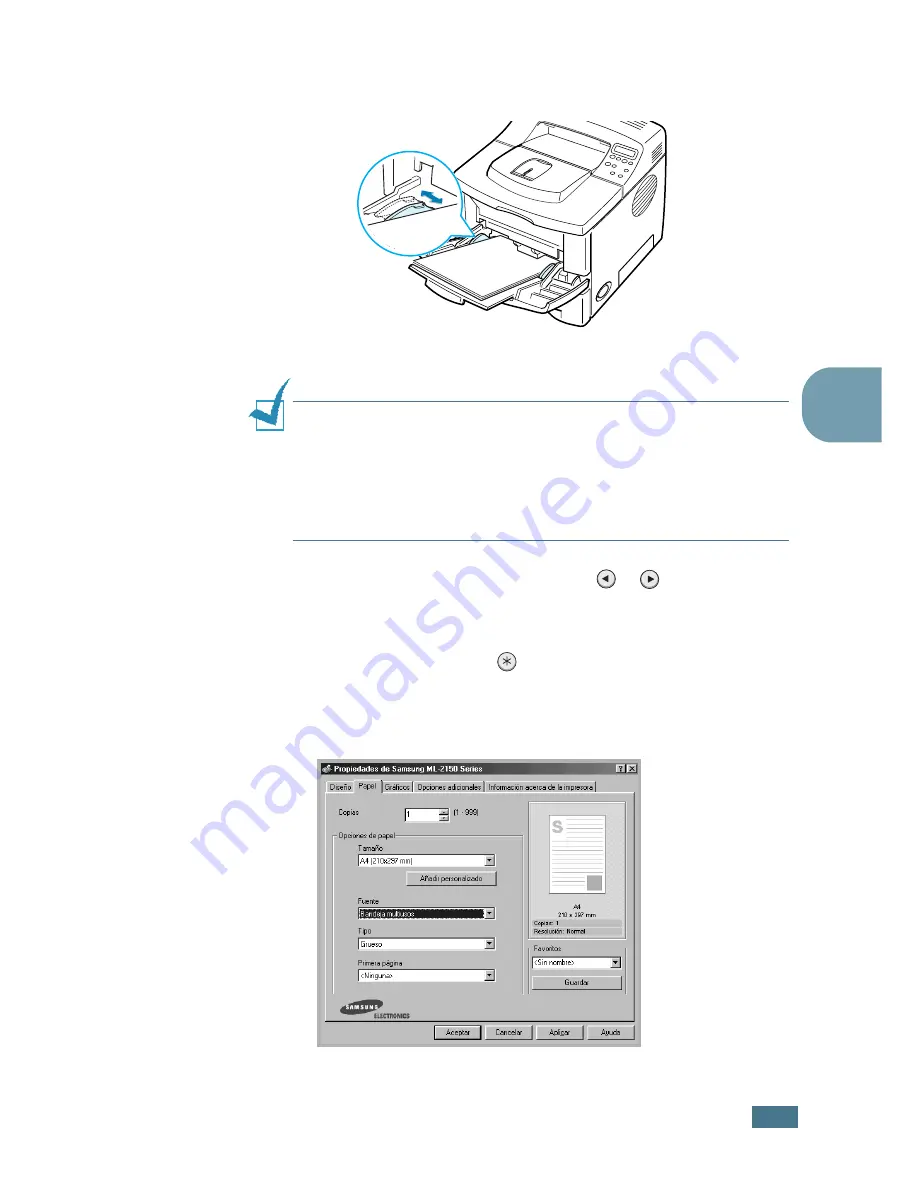
U
TILIZACIÓN
DE
LOS
MATERIALES
DE
IMPRESIÓN
4.
11
4
5
Coloque la guía de anchura del papel y ajústela a la pila de
material de impresión sin que se doble.
A continuación, la pantalla del panel frontal le indicará que
confirme el tamaño de papel en la bandeja multiusos.
N
OTA
:
La impresora no puede detectar, de manera automática, el
tamaño del papel que se ha introducido en la bandeja multiusos.
Si se configura la bandeja multiusos con el tamaño de papel
correcto, podrá seleccionar el papel por el tamaño en lugar de por
la fuente al imprimir desde la aplicación de software. No es
necesario comprobar qué papel se ha cargado en la bandeja
multiusos antes de iniciar la impresión.
6
Pulse el botón de desplazamiento (
o
) hasta que el
tamaño de papel que ha cargado aparezca en la línea
inferior de la pantalla.
7
Pulse el botón
Enter
(
). Ahora la impresora está lista
para imprimir.
8
Cuando se imprime un documento, configure la fuente y el
tipo de papel en la aplicación de software.
Para obtener información acerca de la configuración del
panel de control, consulte la página 3.5.
Summary of Contents for ML 2150 - B/W Laser Printer
Page 14: ...xiii...
Page 43: ...INSTALACI N DE LA IMPRESORA 2 22 NOTAS...
Page 65: ...USO DEL PANEL DE CONTROL 3 22 NOTAS...
Page 89: ...UTILIZACI N DE LOS MATERIALES DE IMPRESI N 4 24 NOTAS...
Page 155: ...SOLUCI N DE PROBLEMAS 7 28 NOTAS...
Page 183: ...USO DE LA IMPRESORA EN LINUX C 12 NOTAS...
Page 219: ...INSTALACI N DE LAS OPCIONES DE IMPRESI N F 12 NOTAS...
Page 230: ...ESPECIFICACIONES G 11 G...
Page 231: ...ESPECIFICACIONES G 12...
Page 232: ...ESPECIFICACIONES G 13 G...
Page 233: ...ESPECIFICACIONES G 14 NOTAS...
Page 237: ...Rev 1 00 Home Visite nuestra p gina Web en http www samsungprinter com...
















































